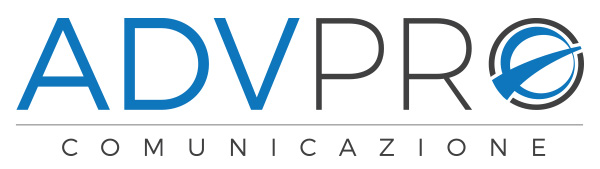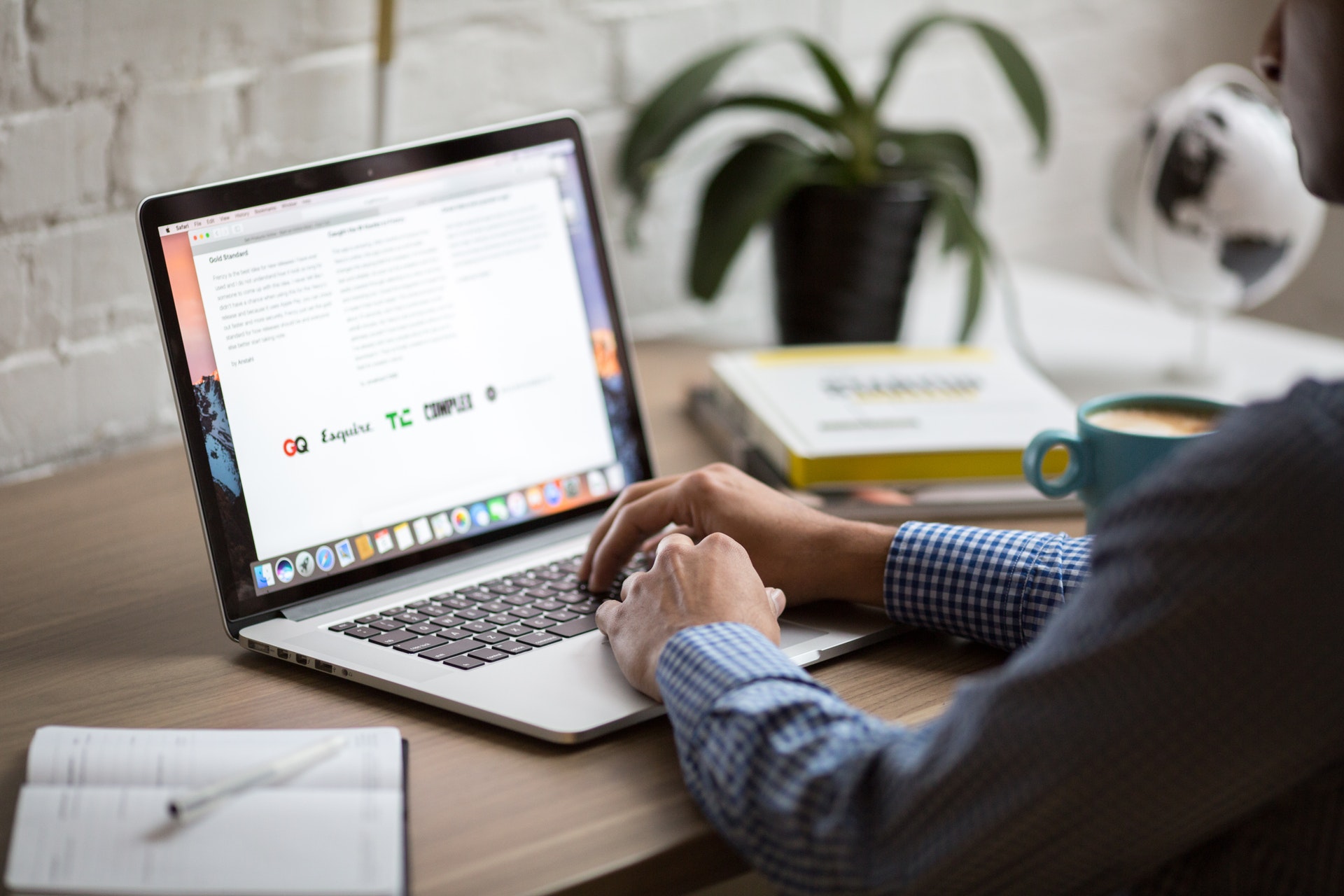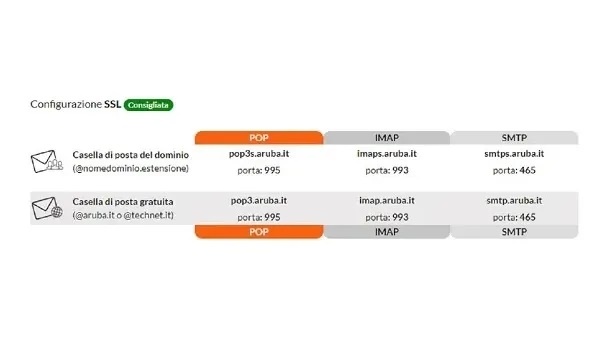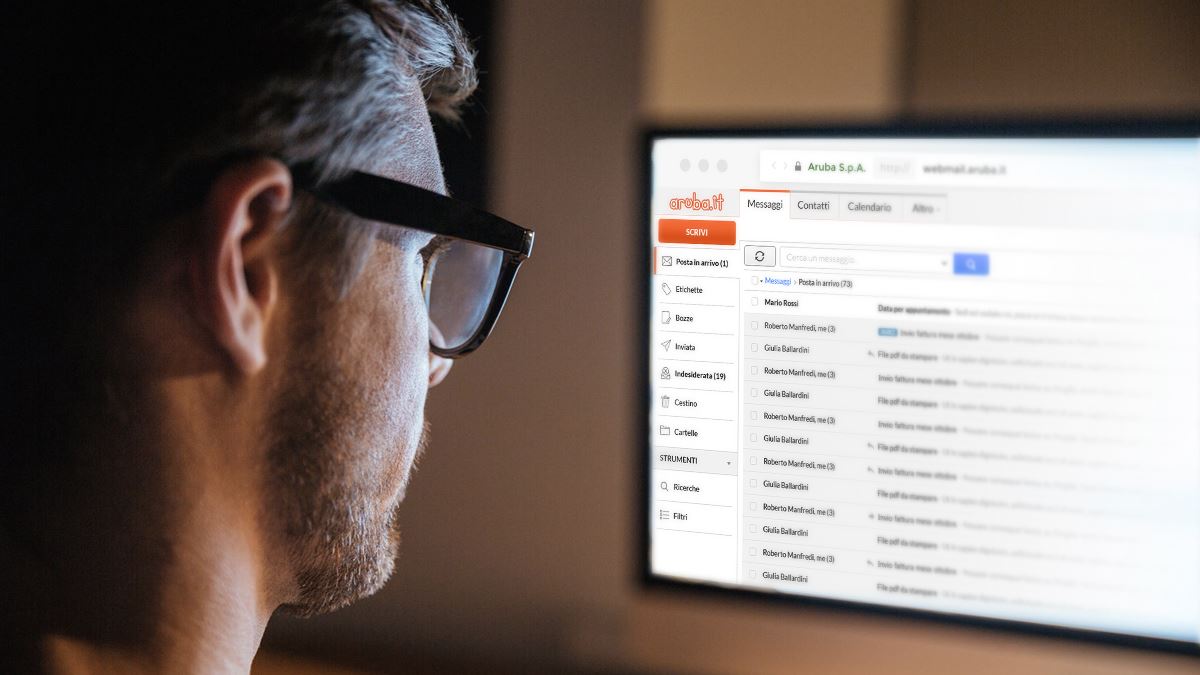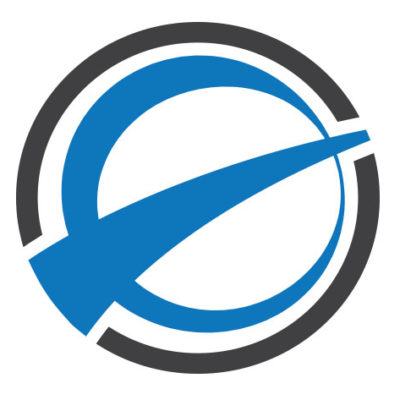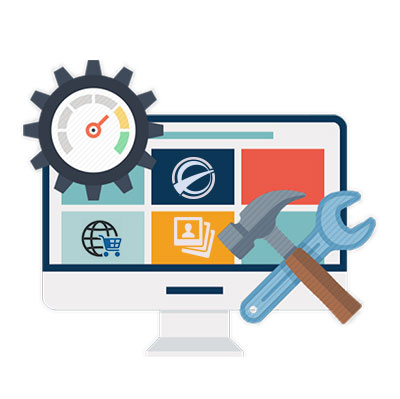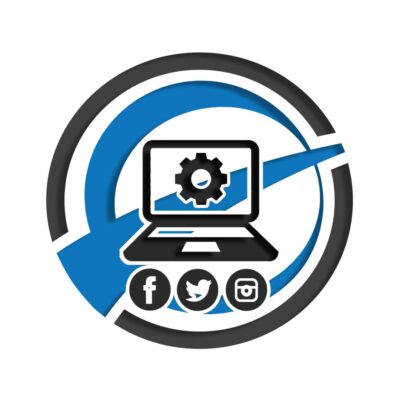Come configurare le tue email aruba su computer, tablet e telefono
SETTAGGIO E CONFIGURAZIONE DELLE TUE EMAIL NOMEDOMINIO SU TUTTI I TUOI DISPOSITIVI
Hai appena attivato le tue email @nomedominio su aruba e non vedi l’ora di utilizzarle su tutti i tuoi dispositivi. Sei nel posto giusto! Di seguito troverai tutti i parametri per configurare le tue email, inoltre, se avrai bisogno di supporto i nostri tecnici ti assisteranno nel configurare le email sui tuoi dispositivi.
Anche se apparentemente può sembrarti un ostacolo insormontabile, imparare come configurare la posta Aruba è in realtà un’operazione che può essere eseguita tranquillamente da chiunque, anche i meno esperti in ambito di informatica. Chiaramente, scegliendo di configurare la posta di Aruba su computer o su smartphone, la procedura da mettere in pratica risulta leggermente differente, ma comunque non devi preoccuparti, di seguito troverai le istruzioni.
Parametri POP3 / IMAP per l’email Aruba
Per poter comprendere come configurare la posta Aruba in un programma o in un’app per la gestione della posta elettronica, ti serve come prima cosa decidere quale protocollo utilizzare per la configurazione, scegliendo tra IMAP e POP3.
Il protocollo IMAP (che è quello che ti consiglio di utilizzare) rappresenta la soluzione più moderna, in quanto consente l’utilizzo dello stesso account su più dispositivi contemporaneamente, mantenendo sincronizzati i messaggi (sia in entrata che in uscita) su tutte le postazioni di lavoro.
Il protocollo POP3, invece, è più datato e prevede l’utilizzo del servizio di posta elettronica su un singolo dispositivo, provvedendo a cancellare i messaggi dai server remoti non appena questi vengono scaricati (salvo l’attivazione di apposite funzioni di backup).
Fatta questa distinzione, ciò che ti serve sapere sono i parametri di configurazione IMAP o POP3: li puoi trovare indicati qui di seguito sia per quanto riguarda le caselle di posta elettronica legate al dominio (del tipo nomecasella@nomedominio.ext) sia per le caselle di posta elettronica del tipo @aruba.it o @technet.it.
IMAP (Posta ordinaria Aruba con SSL)
- Server posta in arrivo (IMAP): imaps.aruba.it per caselle dominio o imap.aruba.it per caselle @aruba.it o @technet.it;
- Porta: 993;
- Richiede SSL: sì;
- Richiede autenticazione: sì;
- Server posta in uscita (SMTP): smtps.aruba.it per caselle dominio o smtp.aruba.it per caselle @aruba.it o @technet.it;
- Porta: 465;
- Richiede SSL: sì;
- Richiede autenticazione: sì;
- Nome completo o nome visualizzato: [Il tuo nome];
- Nome account o Nome utente: indirizzo di posta elettronica Aruba (es. nome@aruba.it);
- Indirizzo e-mail: indirizzo di posta elettronica Aruba (es. nome@aruba.it);
- Password: password scelta in fase di creazione della casella di posta elettronica Aruba.
POP3 (Posta ordinaria Aruba con SSL)
- Server posta in arrivo (POP3): pop3s.aruba.it per caselle dominio o pop3.aruba.it per caselle @aruba.it o @technet.it;
- Porta: 995;
- Richiede SSL: sì;
- Richiede autenticazione: sì;
- Server posta in uscita (SMTP): smtps.aruba.it per caselle dominio o smtp.aruba.it per caselle @aruba.it o @technet.it;
- Porta: 465;
- Richiede SSL: sì;
- Richiede autenticazione: sì;
- Nome completo o nome visualizzato: [Il tuo nome];
- Nome account o Nome utente: indirizzo di posta elettronica Aruba (es. nome@aruba.it);
- Indirizzo e-mail: indirizzo di posta elettronica Aruba (es. nome@aruba.it);
- Password: password scelta in fase di creazione della casella di posta elettronica Aruba.
A questo punto sei a conoscenza dei parametri relativi alla configurazione SSL della posta Aruba. In ogni caso, se riscontri qualche problema con la configurazione oppure hai la necessità di fare tutto senza SSL, non esitare a richiedere una consulenza da parte di un nostro tecnico.
Configurare Email Aruba su Computer
Per configurare la casella di posta elettronica tradizionale o quella PEC (Aruba Mail o Aruba PEC) utilizzando un client per computer Windows o macOS, la prima cosa che devi fare è avviare il programma che hai installato e di cui intendi usufruire, facendo doppio clic sulla sua icona.
Fatto ciò, potrai configurare la posta di Aruba attraverso la procedura guidata per l’aggiunta di un nuovo indirizzo email (che solitamente viene visualizzata al primo avvio), utilizzando chiaramente in questo contesto i parametri IMAP o POP indicati all’inizio dell’articolo.
Per farti un rapido esempio, se ti stai chiedendo come configurare la posta Aruba su Outlook, ti basta semplicemente seguire il percorso File > Impostazioni account > Impostazioni account > Posta elettronica > Nuovo di Microsoft Outlook, inserendo poi il tuo indirizzo di posta elettronica. Dopodiché, ti basta premere prima sull’impostazione Opzioni avanzate, apponendo in seguito il segno di spunta relativo all’opzione Consenti la configurazione manuale dell’account. Per il resto, una volta premuto sul tasto Connetti, potrai procedere all’inserimento dei parametri.
La procedura da seguire è molto simile un po’ per tutti i client. Ti ricordo inoltre che i due sistemi operativi citati, ovvero Windows e macOS, dispongono di un programma preinstallato adibito alla gestione della posta elettronica. Nel primo caso si fa riferimento a Posta, mentre nel secondo ad Apple Mail. In ogni caso, se dovessi riscontrare delle difficoltà, non esitare a contattarci in pochi clic!
Configurare Email Aruba su Telefono e Tablet
Se vuoi controllare la tua posta mediante applicazioni di terze parti su smartphone o tablet, la prima cosa che devi fare è accedere alla schermata Home del tuo dispositivo, cercare l’app di tuo interesse e avviarla, facendo tap sulla sua icona. Successivamente, dovrai settare i parametri IMAP o POP esplicitati nei capitoli precedenti, in modo simile a quanto già espresso per PC. In ogni caso, che tu ti stia chiedendo come configurare la posta Aruba su Android o come configurare la posta Aruba su iPhone, questa è la parte della guida che fa per te.
Ebbene, per configurare l’email Aruba, ad esempio, su Gmail, ti basta semplicemente premere sull’icona del profilo, che si trova in alto a destra, premere sulla voce Aggiungi un altro account, selezionare l’opzione Altro, digitare l’indirizzo di posta elettronica e premere in seguito sulla voce CONFIGURAZIONE MANUALE. Perfetto: ora non ti resta che inserire, a seconda delle tue esigenze, gli appositi parametri POP o IMAP, completando il modulo che compare a schermo. Se hai bisogno di ulteriori indicazioni, puoi dare un’occhiata alle FAQ ufficiali di Aruba.
Come abbiamo visto dell’esempio pratico effettuato relativamente a Gmail, la procedura è molto simile un po’ per tutte le app di terze parti. Per intenderci, su iPhone e iPad c’è preinstallata, al posto di Gmail (che si trova generalmente a disposizione sui dispositivi Android senza nemmeno doverla scaricare manualmente), un’app chiamata Mail. I passaggi da seguire sono molto semplici anche in questo caso: in fase di aggiunta dell’account, basta scegliere l’opzione Altro e digitare poi i parametri POP o IMAP di Aruba, seguendo le indicazioni che compaiono a schermo. Insomma, sono sicuro del fatto che non avrai particolari problemi da questo punto di vista.
Per il resto, arrivato a questo punto dovresti essere finalmente riuscito a configurare la posta Aruba sul tuo computer o smartphone/tablet, attraverso l’utilizzo di un qualsivoglia client o app. Per verificare che tutto sia andato per il verso giusto puoi semplicemente dare un’occhiata alla sezione Posta in arrivo o Inbox, così da accertarti che siano presenti i tuoi messaggi di posta elettronica. In alternativa, puoi provare a inviare una
In ogni caso, se dovessi riscontrare delle difficoltà, non esitare a contattarci in pochi clic!
Hai bisogno di ulteriore assistenza?
Se il processo ti sembra troppo complesso o semplicemente non vuoi supporto per la risoluzione delle tue problematiche, contattaci per ricevere una consulenza gratuita a questo link!
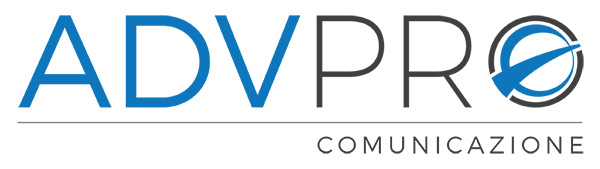
Ti è piaciuto questo articolo? Hai bisogno di supporto per la gestione delle tue caselle email o del tuo sito? contattaci per ottenere una consulenza gratuita. Sarai affiancato da un nostro operatore che ti aiuterà a scegliere la soluzione più adatta alle tue esigenze! Un saluto dal Team di ADVPRO.